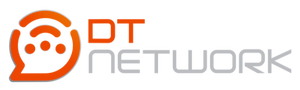Como alterar o estilo de Chat
Estilos da tela de Chat
No Chat Corp existem atualmente 2 estilos da tela do Chat, antes de configurar, veja como eles são logo abaixo!
Estilo "Moderno"
Ao utilizar o estilo "Moderno" é possível utilizar filtros como setores e atendentes, procurar um atendimento pelo campo de busca e também é possível definir a ordem que vai aparecer, como os clientes que estão aguardando a mais tempo, ou clientes que enviaram mensagem mais recentemente.
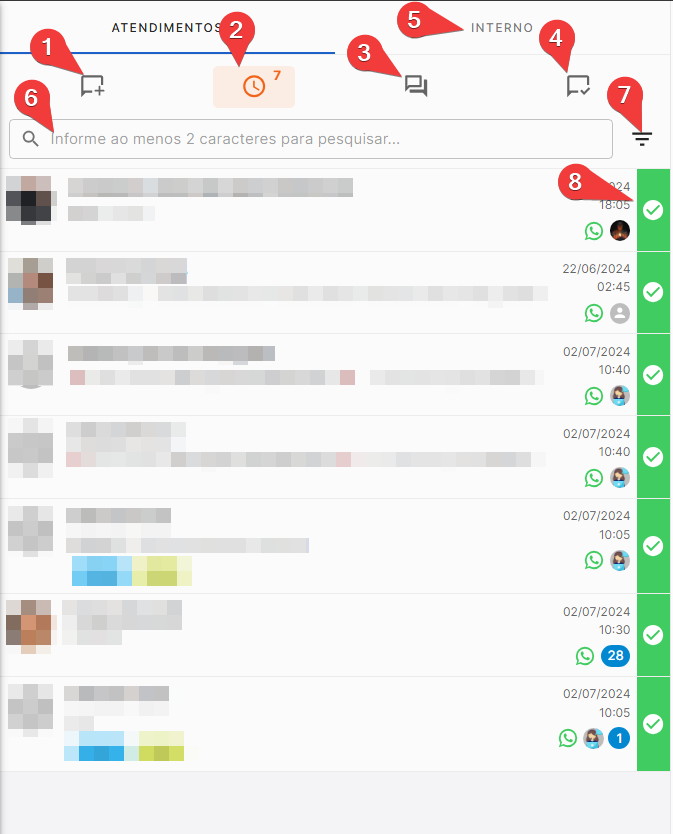
- Iniciar novos atendimentos com clientes que não estão aguardando na fila.
- Clientes que estão aguardando na fila.
- Clientes que já estão sendo atendidos.
- Consultar histórico das conversas que já foram finalizadas.
- Chat interno entre os atendentes (é possível gerar um relatório com as mensagens do chat interno).
- Procurar um contato pelo nome, ou número.
- Definir filtros para a exibição, tais como setores, etiquetas e também é possível alterar a ordem de exibição das conversas.
- Ao clicar aqui, vai sair dessa tela e ir para a tela de atendimento.
Estilo "Simples"
Ao utilizar o estilo "Simples" você consegue visualizar quem esta aguardando para ser atendido e quem você esta atendendo pela mesma tela simplificando os atendimentos e tornando-os mais dinâmicos.
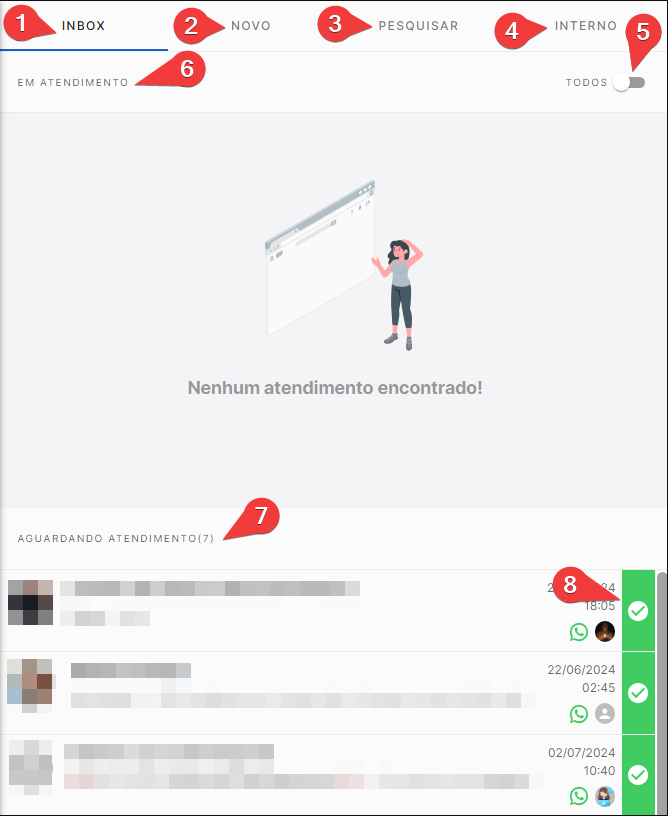
- Clientes que estão sendo atendidos e que estão aguardando na fila.
- Iniciar novos atendimentos com clientes que não estão aguardando na fila.
- Consultar histórico das conversas que já foram finalizadas.
- Chat interno entre os atendentes (é possível gerar um relatório com as mensagens do chat interno).
- Ao marcar essa caixinha, será exibido os atendimentos de todos os atendentes (somente administrador consegue ativar).
- Clientes que já estão sendo atendidos.
- Clientes que estão aguardando atendimento na fila.
- Ao clicar aqui, o contato vai sair do "Aguardando atendimento" e vai subir para o "Em atendimento".
Alterando o estilo do Chat para a empresa (válido para todos os atendentes)
Somente usuário com permissão de Administrador podem realizar essa configuração.
O primeiro passo é ir até o menu "Configurações Gerais".
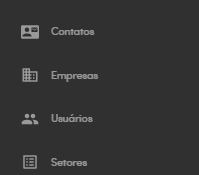
Na tela do menu, vá até o campo "Estilo da tela de Chat" e selecione o modelo de chat.
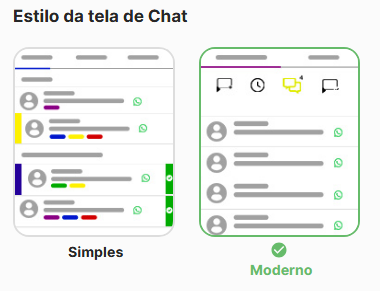
Feito isso é só descer a tela e salvar!
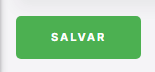
Alterando o estilo do Chat para o seu usuário
Não é preciso ser Administrador para realizar essa configuração.
O primeiro passo é clicar em "Perfil" no menu lateral ao lado da sua foto
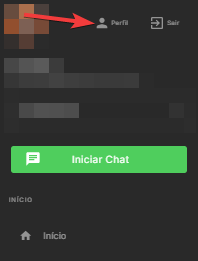
Na tela do menu, selecione a aba "Estilos"
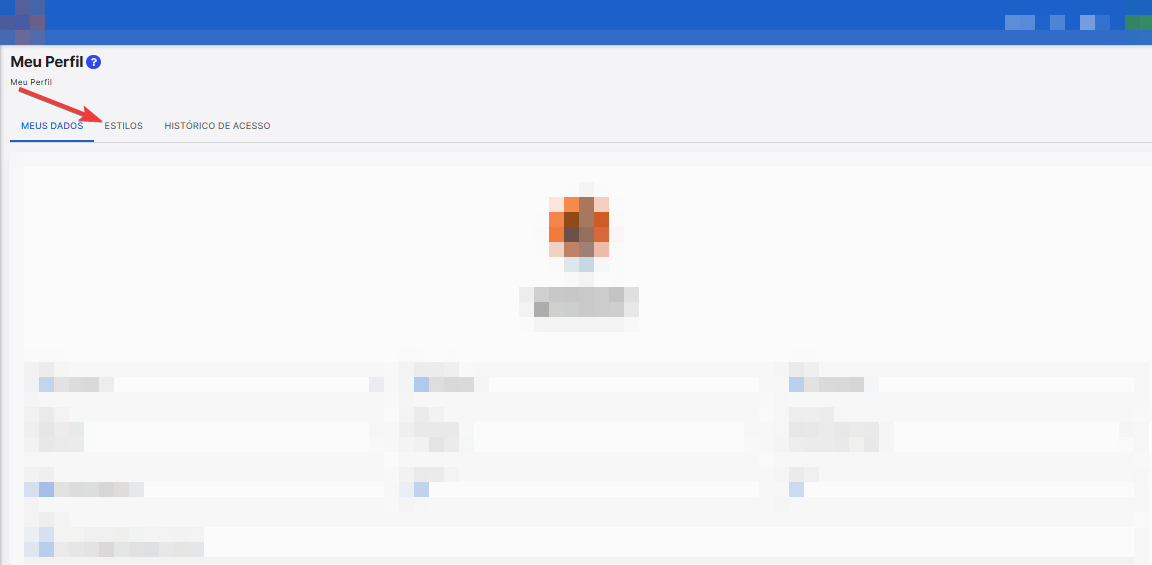
Na tela do menu, vá até o campo "Estilo da tela de Chat" e selecione o modelo de chat.
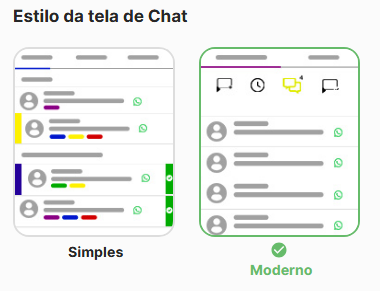
Feito isso é só clicar em salvar!
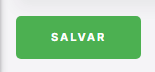
Pronto, agora já sabe como alterar o estilo da tela de Chat. 😉